win10显示不了显卡
更新时间:2024-04-21 17:47:30作者:xiaoliu
Win10系统是目前广泛使用的操作系统之一,然而有时候用户可能会遇到一些问题,比如显示不了显卡或右键显卡属性没有反应的情况,这种问题可能会给用户带来困扰,影响他们的正常使用体验。那么在遇到这种情况时,我们应该如何处理呢?接下来我们将探讨一些解决方法,帮助用户解决这些问题。
具体方法:
1.点击管理
在桌面找到计算机,然后右击选择管理选项。
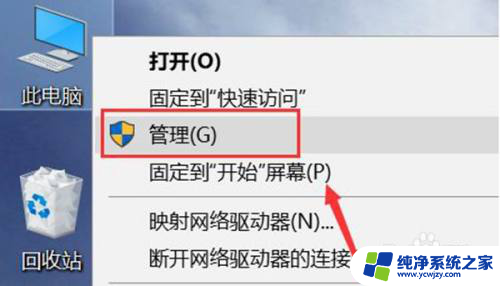
2.点击设备管理器
进入管理之后,找到设备管理器选项。
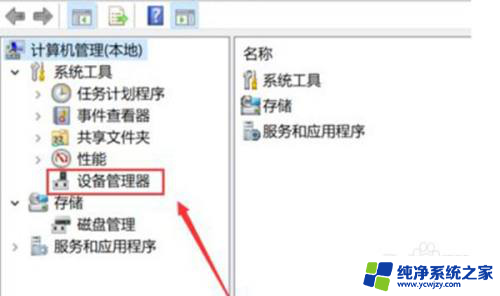
3.点击显示适配器
进入设备管理器之后,点击里面的显示适配器选项。

4.选择启用设备
找打显示适配器之后,右击选择启用该设备。
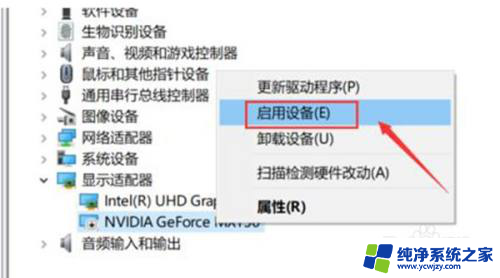
5.选择启动
上面的设置好之后,回到管理的界面。找到服务和应用程序选项,点击服务,找到NVIDIA display服务,双击进入,把启动类型更改为自动点击启动就好了。
以上是关于解决Win10无法显示显卡的全部内容,如果您遇到相同情况,可以按照我的方法来解决。
- 上一篇: win10电脑显示隐藏的图标怎么设置
- 下一篇: window10怎么取消通知
win10显示不了显卡相关教程
- 桌面应用字体不见了 Win10桌面只显示图标不显示文字
- 电脑屏幕蓝屏不显示桌面 win10系统显示不了桌面怎么办
- win10集成显卡和独立显卡都接显示器
- win10 桌面下方图标卡住不显示
- win10电脑读卡器不显示出来
- 电脑显示栏没有显示图标 Win10任务栏图标不见了怎么办
- 输入法显示不了选字 win10输入法选字框无法显示
- 右键没有nvidia显卡图标 win10右键菜单中不显示nvidia选项
- win10任务栏不显示日期只显示时间 Win10任务栏只显示时间日期不显示的解决方法
- win10 独立显卡 Win10双显卡如何切换到独立显卡
- win10没有文本文档
- windows不能搜索
- 微软正版激活码可以激活几次
- 电脑上宽带连接在哪里
- win10怎么修改时间
- 搜一下录音机
win10系统教程推荐
win10系统推荐